w10触摸键盘无法打开怎么办 w10触摸键盘打不开如何修复
时间:2021-06-15作者:xinxin
在win10系统中会有一个触摸键盘的功能,如果电脑的外接键盘出现故障无法使用时,就可以通过触摸键盘来完成输入法,可是最近有些用户想要打开系统中的触摸键盘时却是无法打开的情况,那么w10触摸键盘无法打开怎么办呢?接下来小编就来教大家w10触摸键盘打不开修复方法。
推荐下载:win10系统旗舰版
具体方法:
1、首先你的电脑上的系统必须是最新的win10系统。没有的请自行百度查看相关的安装win10的经验。
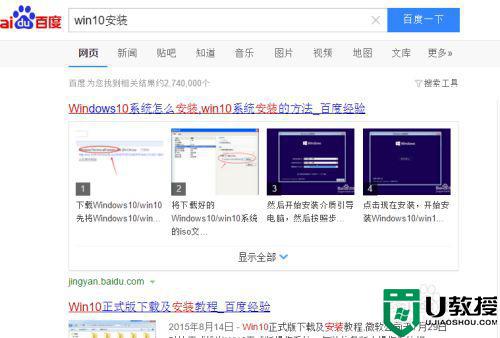
2、之后就是打开电脑,到我们win10的桌面界面上。

3、然后把鼠标放置任务栏界面,也就是图片的红色箭头所指向的区域处。右击鼠标。
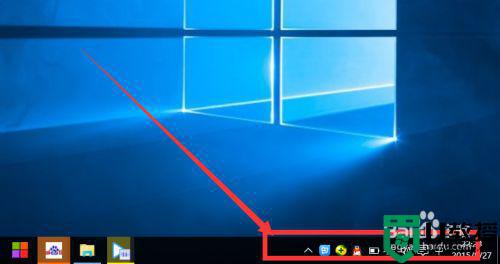
4、在弹出的菜单中选择【显示触摸键盘按钮】
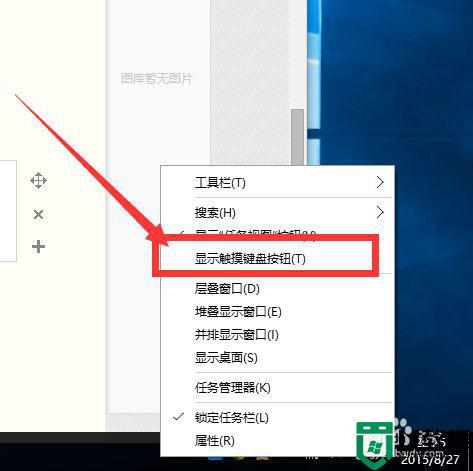
5、之后你会看到任务栏会多出来一个键盘一样的图标,那就是触摸键盘已经打开了。
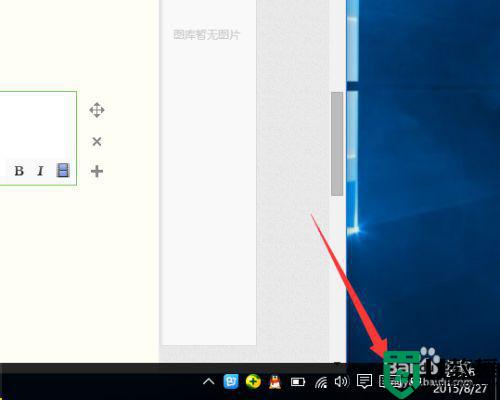
6、点击该图标就可以运行了。Ok。,这个截不到图。大家试试就知道了。
以上就是关于w10触摸键盘打不开修复方法了,有遇到相同问题的用户可参考本文中介绍的步骤来进行修复,希望能够对大家有所帮助。

